Aplicații de prezentare de diapozitive: Transformați imaginile sau videoclipurile în prezentare de diapozitive
În aceste zile, telefonul nostru este cel mai folosit dispozitiv pentru a surprinde momente. De obicei, faceți o fotografie sau un videoclip într-o călătorie sau un eveniment. Este o abordare pentru noi de a păstra amintiri ale întâmplărilor importante din viața noastră. Nu este nimic mai bun decât atunci când compilați imaginile sau videoclipurile capturate printr-o prezentare de diapozitive. Este o modalitate de a rezuma rapid călătoria ta uimitoare sau evenimentele extraordinare, în loc să arăți imagini sau filmări.
Această postare va prezenta cum să faci o prezentare de diapozitive pe iPhone și Android. Puteți să vă importați direct imaginile sau videoclipurile și să creați o prezentare de diapozitive utilizând aplicațiile mobile pentru realizarea de prezentari de diapozitive. În plus, va introduce un creator de prezentare de diapozitive pe care îl puteți utiliza pe computer. Fără alte prelungiri, treceți la următoarele detalii.
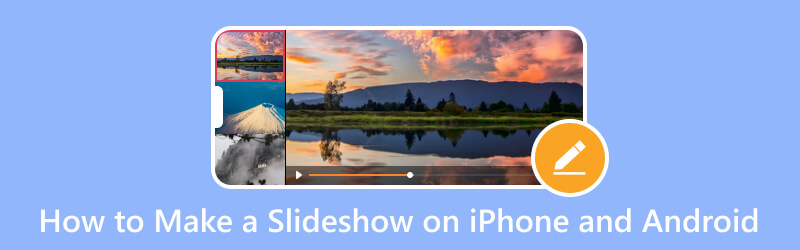
Partea 1. Bonus: Cum să faci o prezentare de diapozitive pe computer
Vidmore Video Converter are o interfață ușor de utilizat, care este recomandată utilizatorilor începători sau chiar profesioniștilor. Funcționează în primul rând ca un convertor cu funcții încorporate precum MV, creatori de colaje și instrumente într-o singură secțiune. Într-adevăr, oferă multe funcții și opțiuni de editare care vă pot ajuta să vă îndepliniți sarcina.
Acest program are o caracteristică MV încorporată capabilă să facă o prezentare de diapozitive. Vă permite să adăugați fișierele de imagine sau video și să le transformați într-o prezentare impresionantă. Oferă peste 40 de teme gata făcute, permițându-vă să adăugați text, muzică și multe altele. În plus, puteți utiliza alte funcții de editare pentru a personaliza și a crea un rezultat mai bun al proiectului.
Mai jos este un proces despre cum să faci o prezentare de diapozitive pe un computer utilizând Vidmore Video Converter:
Pasul 1. Pentru început, descărcați programul de pe site-ul oficial. Apoi, instalați programul pe computer urmând setările de instalare.
Pasul 2. Navigați pe MV din interfața principală odată ce programul este deschis. Apăsați pictograma (+) pentru a deschide folderul computerului și alegeți imaginea sau videoclipul pe care doriți să îl afișați în prezentarea de diapozitive. Apoi, trageți și plasați fișierele imagine sau video pentru a le aranja în funcție de ordinea dorită.
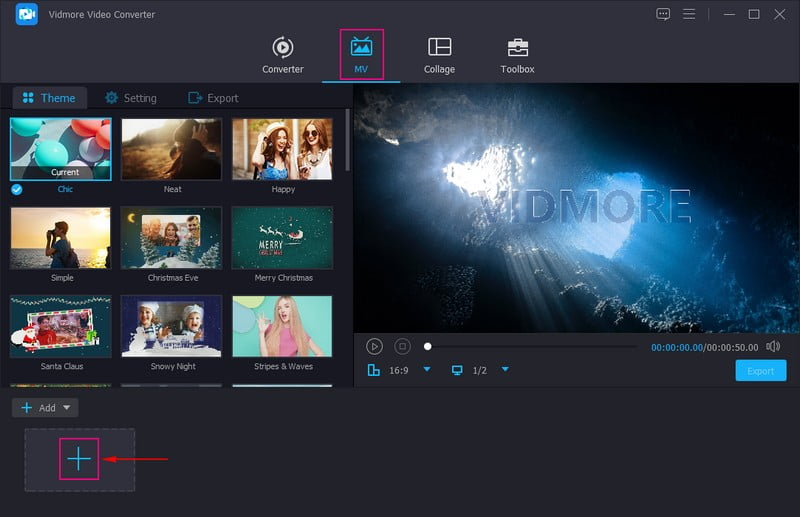
Pasul 3. Deasupra fișierelor încărcate, apăsați tasta Editați | × butonul pentru a deschide celelalte opțiuni de editare pe care le puteți utiliza și aplica proiectului dvs. Mergi la Rotiți și decupați pentru a vă roti fișierele de imagine sau video în sensul acelor de ceasornic, în sens invers acelor de ceasornic și multe altele. În plus, puteți elimina părțile inutile din fișiere și puteți alege raportul de aspect și modul de zoom preferat din listă. Du-te la Efect și filtru pentru a regla efectele de bază, cum ar fi contrastul, luminozitatea, saturația și nuanța. De asemenea, selectați un filtru pe care doriți să îl aplicați fișierelor dvs. de imagine sau video. În cele din urmă, mergi la Filigran pentru a adăuga un text sau un filigran de imagine.
Notă: Loveste O.K butonul pe fiecare modificare pe care o faceți pentru a aplica și a salva modificările.
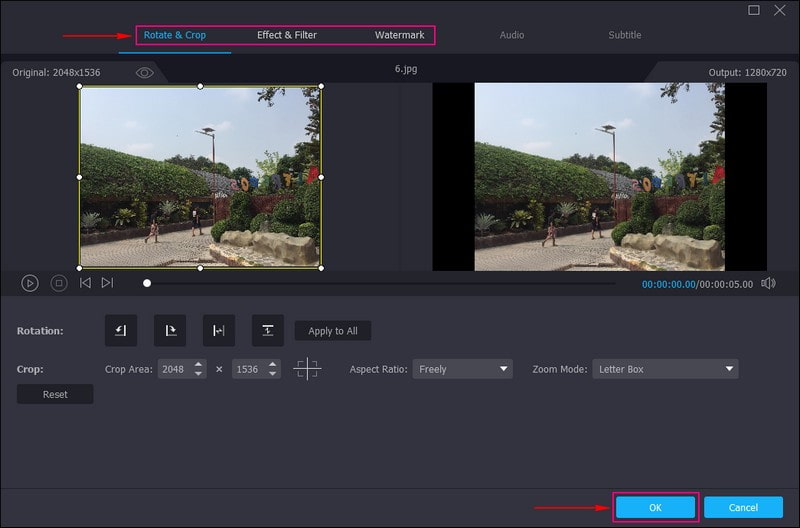
Pasul 4. Mergeți la Temă opțiunea și selectați cea mai potrivită pentru prezentarea dvs. de diapozitive. Veți vedea modificările din ecranul de previzualizare atunci când tema aleasă este aplicată. Apoi, treceți la Setări opțiunea și introduceți a start și Sfârșit titlul din prezentarea de diapozitive. Pe lângă asta, puteți adăuga muzică de fundal la alegere sub Piesa audio opțiune. Aici, puteți modifica Volum și Întârziere pe baza sunetului dvs. moale și puternic dorit.
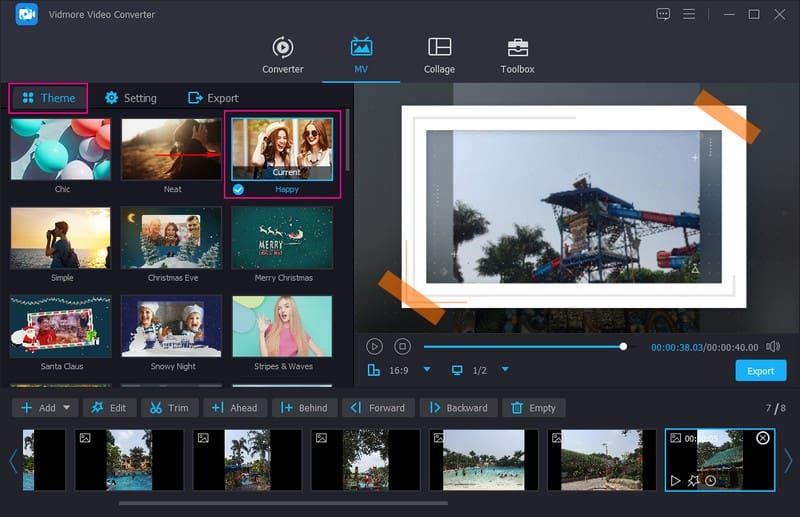
Pasul 5. Du-te la Export opțiunea și alegeți cea dorită Format, Rezoluţie, Calitate, și Rata cadrelor. Odată terminat, apăsați tasta Porniți Export butonul pentru a face prezentarea cu succes.
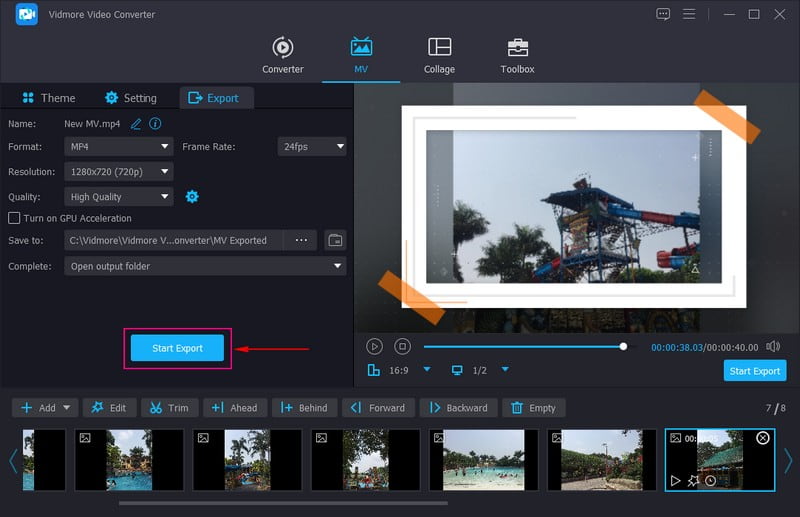
Partea 2. Cum să faci o prezentare de diapozitive pe iPhone
Aplicația Fotografii este casa pentru toate imaginile și videoclipurile tale și are funcții pentru a edita și a partaja cele mai bune fotografii. Are un creator de prezentare de diapozitive încorporat, ceea ce înseamnă că puteți crea și salva prezentarea rapid și fără probleme. Această aplicație generează instantaneu prezentarea de diapozitive folosind comenzile preîncărcate. De asemenea, vă permite să introduceți o temă și o muzică de fundal și să schimbați viteza imaginilor.
Contați pe pașii de mai jos pentru a afla cum să creați o prezentare de diapozitive pe iPhone folosind aplicația Fotografii:
Pasul 1. Deschideți-vă Bibliotecă și atingeți Toate fotografiile. Apoi, apăsați Selectați în colțul din dreapta sus și selectați toate imaginile pe care doriți să le încorporați în prezentarea de diapozitive.
Pasul 2. Loveste Acțiune pictograma din colțul din stânga jos al ecranului telefonului și alegeți Prezentare de diapozitive. După aceea, imaginile selectate se vor transforma într-o prezentare de diapozitive. Apoi, apăsați Opțiuni în colțul din dreapta jos al ecranului pentru a schimba Temă și Muzica prezentării de diapozitive. În plus, puteți controla viteza și puteți modifica durata imaginii.
Pasul 3. După ce ați terminat, faceți clic pe Terminat butonul pentru a vă procesa proiectul de prezentare. Apoi, faceți clic pe Terminat butonul pentru a ieși din prezentarea de diapozitive. Pentru a afla cum să partajați o expunere de diapozitive pe iPhone folosind această aplicație, faceți clic pe Acțiune pictograma din nou și selectați AirPlay pictogramă.
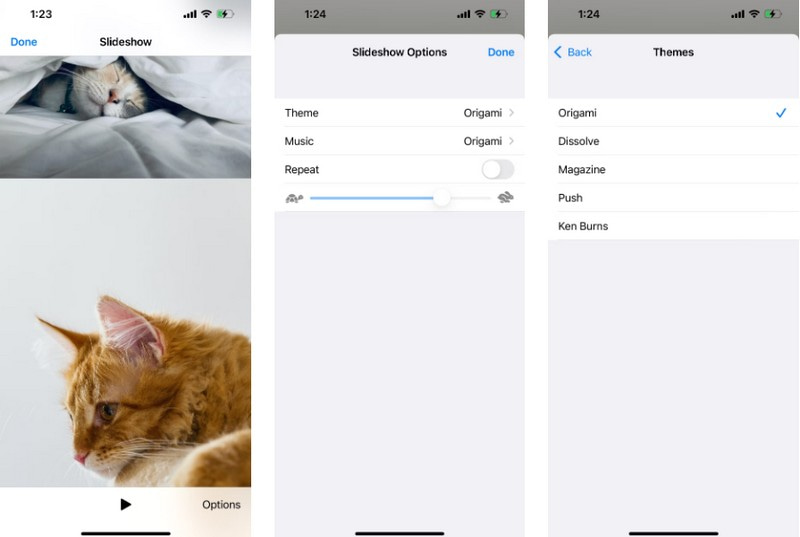
Partea 3. Cum să faci o prezentare de diapozitive pe Android
Slideshow - Creator de diapozitive este o aplicație gratuită și plătită de prezentare de diapozitive, care are o interfață simplă. Vă permite să adăugați imagini sau videoclipuri și să le transformați într-un proiect de prezentare de diapozitive. Vă permite să încorporați muzică și să setați un efect și un timp pentru proiectul dvs. Are diverse efecte cu culori bogate și aplică efecte de tranziție între imagini. De asemenea, puteți personaliza durata și durata tranziției între 2 imagini cât de scurte sau lungi doriți. Puteți partaja expunerea de diapozitive creată cu platforma de socializare pe care o acceptă.
Contați pe pașii de mai jos pentru a afla cum să faceți o prezentare de diapozitive pe Android utilizând aplicația Slideshow - Slideshow Maker:
Pasul 1. În primul rând, descărcați și instalați aplicația de prezentare de diapozitive folosind dispozitivul mobil. După aceea, deschideți aplicația pentru a începe.
Pasul 2. Atingeți opțiunea Creare video pentru a deschide galeria telefonului și selectați imaginea sau fișierele video pe care doriți să le adăugați.
Pasul 3. Mergi la Muzică și încărcați muzică, fie din online, stocare sau extragere. Apoi, du-te la Tranziție pentru a selecta un anumit efect de tranziție între imagini. Apoi, du-te la Efect pentru a alege un efect potrivit pe care doriți să îl încorporați în prezentarea de diapozitive. Apoi, du-te la Cadru pentru a adăuga un aspect vizual proiectului dvs. Apoi, du-te la Durată pentru a seta o anumită viteză în fiecare imagine. Dacă aveți o anumită platformă pe care doriți să încărcați prezentarea de diapozitive, găsiți-o din Raport opțiune.
Pasul 4. Odată mulțumit de modificări, mergeți la salva butonul pentru a descărca expunerea de diapozitive pe telefon.
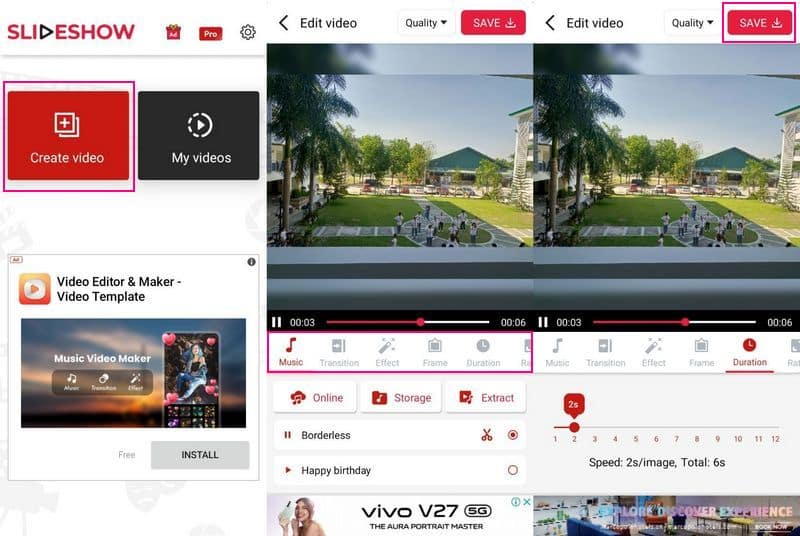
Partea 4. Întrebări frecvente despre Slideshow pe iPhone și Android
Care este diferența dintre prezentarea de diapozitive pentru iPhone și filmul de memorie?
Aplicația Fotografii vă permite să aplicați o temă, să adăugați muzică și să schimbați durata fiecărei imagini. În schimb, Memory Movie vă permite să schimbați tema generală pentru a modifica lungimea, fontul și muzica.
Câte imagini într-o prezentare de diapozitive de 5 minute?
O prezentare de diapozitive de 5 minute constă din până la 60 de fotografii și trei videoclipuri. Este necesară folosirea numărului corect de imagini sau videoclipuri pe durata prezentării de diapozitive. Dacă utilizați câteva imagini sau videoclipuri, este posibil să fie prea plictisitor. În schimb, dacă utilizați un număr mare de imagini sau videoclipuri, s-ar putea să distragă atenția spectatorilor.
Cum îmi fac prezentarea de diapozitive să arate frumos?
Pentru a realiza o prezentare de diapozitive uimitoare, utilizați șabloane de design, încorporați numai informațiile necesare și păstrați fundalul subtil și consistent. În plus, nu folosiți multe diapozitive pentru a nu pierde atenția publicului.
Concluzie
Dacă sunteți utilizator de telefon, vă recomandăm să creați o prezentare de diapozitive folosind dispozitivul mobil. Vă puteți baza pe cele menționate mai sus aplicații de prezentare de diapozitive pentru a economisi timp în căutarea pe piață. Dar dacă vă gândiți să creați o prezentare de diapozitive pe computer, contați pe Vidmore Video Converter. Oferă opțiuni de editare de bază și avansate pentru a crea un proiect unic de prezentare de diapozitive.


